有过影像后期处理经验的朋友都知道,有时候影像视频的前期拍摄准备工作不足时,或者拍摄对象所表达的信息不那么清晰抑或用非广泛语言表达时,字幕就成为了完整视频作品中必不可缺的元素之一。虽然现在有很多免费视频剪辑软件,可是大部分的字幕功能都不一定能像会声会影一样丰富齐全。
怎么用会声会影给视频添加字幕呢?一起来看看!会声会影免费视频剪辑软件当然是首要准备工作,接着就带你五步完成字幕!
视频添加字幕方法
第一,用会声会影编辑器打开编辑好的视频素材,将指针移动要需要加字幕的位置。
第二,在会声会影X5的纵向菜单栏之中选择“T”,这个就是字幕(title)。单击后会看到素材库的位置出现了很多不同字幕的预览效果。
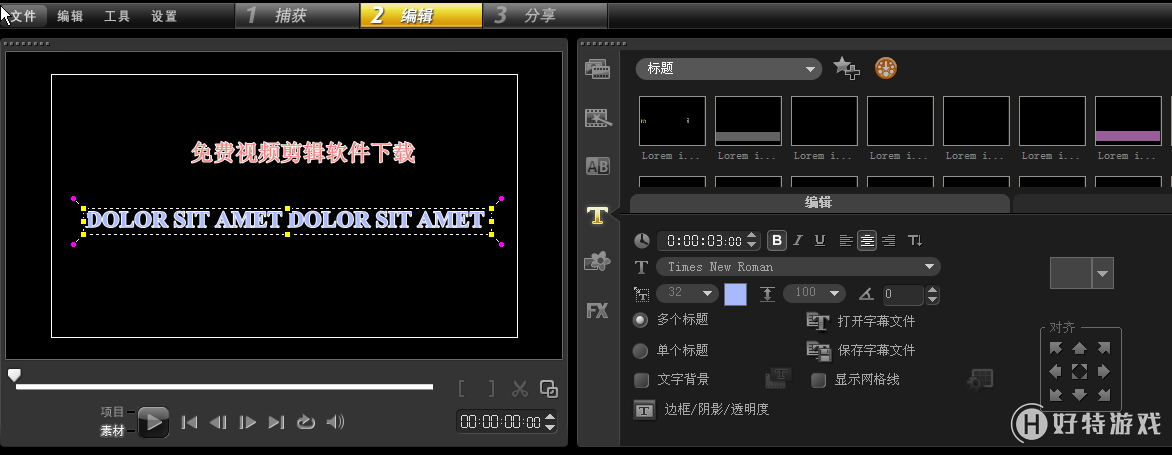
第三,单击你觉得可以一试的效果,你可以在画面上看到该种效果的字幕的出现。通常弹出来的效果都会占掉屏幕的一半,因为可以方便用户查看效果,也方便查找和调节。双击字幕效果,就会发现可以更改文字内容。于是就按照你的需要更换文字信息。
第四,文字内容替换完毕之后,是不是要调整字幕大小以及其在画面里的位置了呢?文字大小比较方便,点击字幕框时可以通过鼠标拖动字幕边框改变大小。除此外,这时候你能看到画面右上角原本素材库的位置变成了功能选择界面,在其中找到标有“对齐”的一个线框,其中有不同方向调节字幕位置的选择,根据需要进行调节。在这里也可以调节免费视频剪辑软件字幕字体的大小。
第五,看看还有没有对字幕的其他修改要求,在功能面板中进行尝试调节,最终就完成了对字幕的添加。
会声会影也支持视频剪辑软件免费下载,所以还等什么?赶快试试智能又强大的会声会影软件吧!
小编推荐阅读